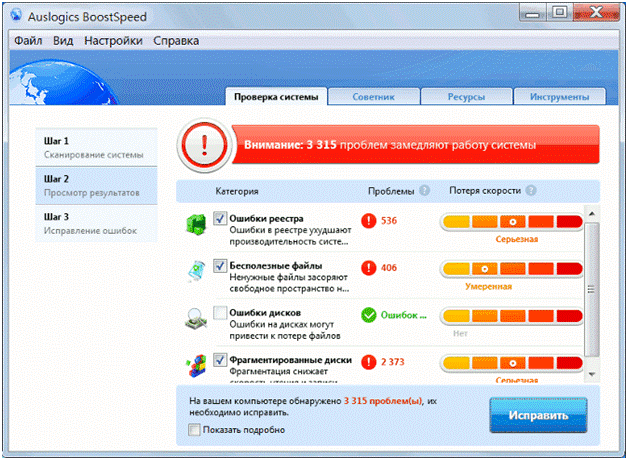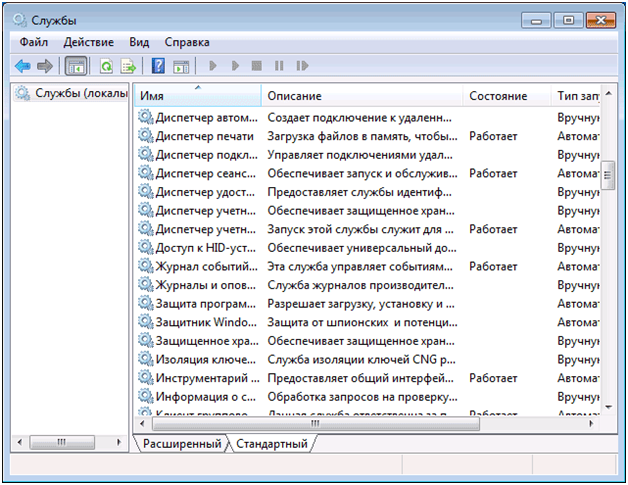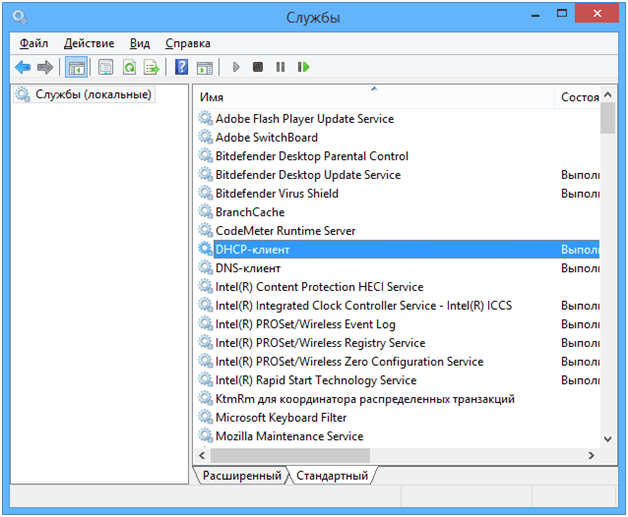Какие службы отключить в Windows
Оптимизация windows 7 для повышения производительности включает следующие действия:
- удаление ненужного ПО;
- отключение автозагрузки ненужных программ;
- настройка ОС на минимальное использование визуальных эффектов;
- дефрагментацию дисков;
- отключение ненужных служб в Windows 7.
Проводится оптимизация работы компьютера с Windows 7 двумя способами:
- Полуавтоматически, используя сторонние утилиты.
- Вручную используя средства Windows.
Программы для оптимизации работы компьютера на Windows 7 обладают приятным внешним видом и инструкциями для начинающих пользователей. Но ускорить компьютер с Windows 7 использование дополнительных утилит может незначительно, а нередко достигнуты эффект – полностью противоположный из-за недоработок, допущенных авторами при написании ПО. Оптимизатор Windows 7 может повредить системные файлы или параметры, а пользователю о внесенных изменениях даже не сообщить.
Для ручной оптимизации система предлагает все необходимые средства. В этой статье рассмотрим, как и какие службы можно отключить в Windows 7.
Важно! Оптимизировать работу компьютера с Windows 7 или 8 через отключение ненужных служб удается редко. Прирост производительности часто незначителен.
Отключение служб Windows 7, 8
Несмотря на то что общий прирост производительности из-за отключения лишних служб часто бывает незначительным, ускорить загрузку Windows 7 это может реально.
Для управления службами используется оснастка «services.msc», которую запускают одним из двух способов:
- Открыть окошко выполнить и ввести команду в нем.
Совет. Не применяйте MSConfig, чтобы улучшить работу компьютера на Windows 7 через отключение лишних сервисов. Он должен использоваться для изменения параметров загрузки.
Рассмотрим, как происходит изменение порядка запуска конкретной службы:
- Запускаем оснастку для управления сервисами.
рис.2. Дважды нажимаем мышью на название сервиса для вызова его свойств
- Устанавливаем подходящие параметры запуска. Для системных сервисов рекомендовано выставлять значение «Вручную» в списке «Тип запуска».
- При отключении незабываем остановить службу перед сохранением изменений.
- После внесения корректировок перезагружаем ПК для вступления в силу новых параметров системы.
Важно! Изменения в запуске сервисов пользователь делает под собственную ответственность. Ошибка может привести к непредсказуемым последствиям.
Какие службы можно отключать в Windows 7
Пользователи должны самостоятельно составить список ненужных сервисов, в зависимости от задач решаемых ПК. Отключение не той службы может привести к тому, что важный ресурс будет недоступен и система начнет сбоить.
Рассмотрим, какие службы рекомендуется отключать:
- Удаленный реестр отключает обязательно в целях безопасности. Вносить изменения в конфигурацию при этом смогут только локальные пользователи с правами администратора.
- Служба ввода, применяемая на планшетных ПК. Рукописный ввод и перо обычно не используется. Смело выключаем этот сервис.
- Служба сбора данных об ошибках. При аварийном завершении ПО пытается отправить отчет в Microsoft. Пользователи от него, как правило, отказываются. При выключенном сервисе не будут появляться уведомления. Запустить службу политики диагностики в дальнейшем можно здесь же.
- Модули IPSec. Сервис в 99% случаев не используется и смело может быть отключен.
- Клиент отслеживания связей NTFS-файлов. Ускорить работу ноутбука Windows 8, 7 позволит выключение сервиса.
- Диспетчер печати. Он отвечает за управление принтерами. Если печать, в том числе в файлы не используется на ПК, то стоит выключить сервис.
- Факс. Отправка факсов с помощью компьютера или ресурсов сети используется крайне редко – выключаем.
- Смарт-карты. Защита данных с помощью смарт-карт, когда рабочий стол блокируется при извлечении карточки, не используется в 99% случаев.
- Регулировка яркости. Редкий ноутбук оснащен датчиком для адаптивной регулировки яркости экрана в зависимости от освещенности – отключаем.
- Сервер. Если доступ с других ПК к файлам или устройствам этого компьютера не нужен, то службу можно выключить.
- Центр обновлений. Если нет необходимости получать пакеты исправлений, то сервис можно отключить. Запустить службу обновлений Windows 7 в дальнейшем можно снова обратившись к оснастке управления сервисами.
- Защитник Windows и Брандмауэр. Отключать стоит, только если используется стороннее ПО для обеспечения безопасности. Если нет, то лучше отставить.
- Bluetooth. Если соответствующего модуля нет в компьютере, то его можно отключить.
- Родительский контроль. В Windows 7 фактически не используется и его лучше деактивировать, в последующих редакциях ОС делать это стоит только при неиспользовании сервиса.
- Поиск. Если нет нужды в частом поиске файлов на ПК, то лучше выключить. На ноутбуках это продлит срок работы от батареи.
Дополнительно стоит деактивировать разные сервисы сторонних производителей, отвечающих за обновление ПО. Они носят название вида: имя приложения + Update. При этом не стоит отключать обновления антивирусного ПО и программ для защиты.
Что можно отключать в Windows 8 и 8.1
Тонкая настройка позволяет добиться повышения скорости работы.
Следующие службы можно безболезненно выключать в Windows 8:
- Hyper-V. Если виртуальные машины встроенные в ОС не используются, то все сервисы, содержащие это название можно смело отключать.
- Семейная безопасность. По аналогии с родительским контролем – если не используется в работе – лучше выключить.
- Безопасность на основе биометрических данных. Отключаем, если ПК не имеет соответствующих модулей.
Совет. Ускорить интернет в Windows 8 можно через редактирование групповых политик, выставив ограничение зарезервированной скорости в 0%.
Помните, что редактировать список служб – рискованная задача. Неопытным пользователям пригодится программа для оптимизации работы компьютера на Windows 8. Не стоит пользоваться инструментом msconfig для решения этой задачи.
Теперь вы знаете, какие службы отключить в Windows, чтобы улучшить производительность. Задавайте вопросы специалистам, они с радостью ответят.